
Методичка Credo_Dat
.pdfМинистерство сельского хозяйства Российской Федерации
Федеральное государственное образовательное учреждение высшего профессионального образования
Государственный университет по землеустройству
Кафедра геодезии и геоинформатики
Асс. Бирюков Д.А.; асс. Костеша В.А.
АВТОМАТИЗАЦИЯ ТОПОГРАФОГЕОДЕЗИЧЕСКИХ РАБОТ
Часть 2
Выполнение обработки измерений полевой тахеометрической съемки с использованием программы CREDO_DAT 3.0 комплекса CREDO
Методические указания по выполнению лабораторных работ
Специальность 120303 – Городской кадастр
Москва 2012
1
УДК
ББК
Подготовлено и рекомендовано к печати кафедрой геодезии и геоинформатики Государственного университета по землеустройству (протокол №___от «___» ________20__г.)
Утверждено к изданию ученым советом факультета «Городской кадастр»
Государственного университета по землеустройству (протокол №___от «___» ________20__г.)
Авторы:
Асс. Бирюков Д.А.; асс. Костеша В.А.
УДК
ББК
©Государственный университет по землеустройству, 2012
©Бирюков Д.А., Костеша В.А., 2012
2
СОДЕРЖАНИЕ
ВВЕДЕНИЕ…………………………………………………………6
1.ОСНОВНЫЕ СВЕДЕНИЯ……………………………………….7
2.СОЗДАНИЕ ПРОЕКТА И НАЧАЛЬНЫЕ УСТАНОВКИ СИСТЕМЫ………………………………………………………….9
2.1Окна и виды…………………………………………………..9
2.2Начальные установки системы…………………………….10
2.3Настройка свойств проекта…………………………………16
2.3.1Карточка проекта, системы координат, инструменты и планшетная сетка………………………………………………16
2.3.2Допустимые среднеквадратические ошибки плановых измерений……………………………………………………….19
2.3.3Допустимые высотные невязки………………………….21
2.3.4Доверительный коэффициент……………………............22
2.4Растровая подложка…………………………………………..23
3.ВВОД И ОБРАБОТКА ДАННЫХ ИЗМЕРЕНИЙ……………..24
3.1Импорт данных……………………………………………….25
3.2Ввод данных с клавиатуры в табличных редакторах………26
3.2.1Пункты ПВО (планово-высотного обоснования)………26
3.2.1.1Параметры пунктов ПВО…………………………….26
3.2.1.2Создание и редактирование пунктов ПВО………….29
3.2.1.3Задание. Пункты ПВО………………………………..30
3.2.2Дирекционные углы………………………………...........30
3.2.2.1Создание и редактирование дирекционных
углов……………………………………………………............30
3.2.2.2Временное отключение и восстановление…………..31
3.2.2.3Задание. Дирекционные углы………………………...33
3.2.3Измерения. Станция……………………………………….33
3.2.3.1Описание станций……………………………………...33
3.2.3.2Ввод и редактирование станций………………………34
3.2.3.3Поиск станций………………………………………….35
3.2.3.4Удаление станций………………………………………36
3.2.3.5Копирование станций…………………………………..36
3.2.3.6Отключение/восстановление станций………………...37
3.2.3.7Задание. Станция……………………………………….37
3.2.4Измерения в тахеометрии (Цели)…………………………38
3.2.4.1Описание, создание и редактирование целей..............38
3.2.4.2Задание. Измерения в тахеометрии (Цели)…………..41
3
3.2.5Теодолитный ход…………………………………………42
3.2.5.1Создание теодолитных ходов………………………..42
3.2.5.2Временное отключение и восстановление………….44
3.2.5.3Удаление, копирование и вставка теодолитных
ходов…………………………………………………………..45
3.2.5.4Распознавание программой теодолитных ходов……46
3.2.5.5Задание. Ввод значений теодолитных ходов в практической работе…………………………………………..46
3.2.6Ход геометрического нивелирования (нивелирный
ход)……………………………………………………………..46
3.2.6.1Создание ходов геометрического нивелирования…46
3.2.6.2Временное отключение и восстановление ходов геометрического нивелирования……………………………..49
3.2.6.3Удаление, копирование и вставка ходов геометрического нивелирования……………………………..50
3.2.6.4Распознавание программой ходов геометрического нивелирования…………………………………………………50
3.2.6.5Задание. Ввод значений ходов геометрического нивелирования в практической работе……………………….51
4.ВЫПОЛНЕНИЕ РАСЧЕТОВ……………………………………..51
4.1Предварительная обработка измерений………………………51
4.1.1Задание. Предварительная обработка данных…………….53
4.2Методы поиска грубых ошибок……………………………….53
4.2.1L1-анализ……………………………………………………54
4.2.2Задание. L1-анализ…………………………………………57
4.3Уравнивание…………………………………………………….57
4.3.1Общая методика уравнивания………………………………57
4.3.2Расчет…………………………………………………………59
4.3.3Отчеты и ведомости…………………………………………60
4.3.4Настройка параметров уравнивания……………………….61
4.3.5Задание. Уравнивание……………………………………….63
4.4Обработка тахеометрии………………………………………...64
4.4.1Расчет…………………………………………………………64
4.4.2Задание. Обработка тахеометрии…………………………65
5.ТОПОГРАФИЧЕСКИЕ ОБЪЕКТЫ………………………………65
5.1Общее описание………………………………………………...65
5.2Коды, характеристики топографических объектов…………..68
5.3Создание точечных топографических объектов……………...69
5.4Создание линейных и площадных топографических
4
объектов………..………………………………………………72
5.5Задание. Топографические объекты………………………..75
6.ЭКСПОРТ ДАННЫХ…………………………………………….76
6.1MapInfo (MIF/MID)……………………………………………76
6.2ArcView (SHP)…………………………………………………76
6.3AutoCAD (DXF)………………………………………………..77
6.4Открытый обменный формат CREDO (TOP/ABR)………….77
6.5Обменный формат Credo_Dat (CDX)…………………………77
6.6Экспорт пунктов в текстовые файлы…………………………77
6.6.1Создание и редактирование шаблонов……………………77
7.ПОДГОТОВКА И КОМПАНОВКА ЧЕРТЕЖА…………………80
БИБЛИОГРАФИЧЕСКИЙ СПИСОК……………………………….82
5
ВВЕДЕНИЕ
Методические указания предназначены для ознакомления с основными функциями и методами работы в программе Credo_Dat
3.0
Целью практической работы является первоначальн изучение особенностей обработки геодезических данных в системе Credo_Dat 3.0 и формирование необходимых навыков работы.
Для освоения методов работы с программойCredo_Dat 3.0 предлагается выполнить типовое задание, которое включает в себя следующие задачи:
·Создание и настройка свойств проекта.
·Ввод данных геодезических измере(нийа примере
лабораторной |
работы «Тахеометрическая |
съемка» курса |
Геодезии для факультета Городской кадастр). |
|
|
·Обработка тахеометрического хода.
·Обработка нивелирного хода.
·Обработка тахеометрической съемки .
·Создание отчетных ведомостей.
·Знакомство и использование Классификатора.
·Создание и выпуск чертежей.
·Экспорт полученных данных
6
1. ОСНОВНЫЕ СВЕДЕНИЯ
СистемаCredo_Dat 3.0 предназначена для автоматизации камеральной обработки полевых инженерно-геодезических данных.
Она может быть применена в следующих областях:
· линейные и площадные инженерные |
изыскания объектов |
|||||
|
промышленного, |
гражданского |
|
и |
|
транспортн |
· |
строительства, |
|
|
|
|
|
геодезическое обеспечение строительства, |
|
|
|
|||
· |
маркшейдерское |
обеспечение |
работ |
при |
добыче |
|
|
транспортировке нефти и газа, |
|
|
|
|
|
·подготовка пространственной информации для кадастровых систем (наземные методы сбора),
·геодезическое обеспечение геофизических методов разведки, маркшейдерское обеспечение добычи полезных ископаемых открытым способом.
ВсистемеCredo_Dat 3.0 все основные команды можно вызывать несколькими способами, а именно:
·из основного меню;
·пиктограммами на панелях инструментов;
·«горячими» клавишами;
·из контекстного меню.
В целях удобства восприятия описание действий |
в основном |
|
||
будет выполняться с помощью команд меню. |
|
|
||
Пиктограммы |
можно |
идентифицировать |
с |
п |
всплывающих подсказок, которые |
появляются при |
подведении |
|
|
курсора к соответствующим кнопкам. |
|
|
|
|
В дальнейшем, при работе с программой Пользователь может |
|
|||
выбрать, каким из способов ему удобнее вызывать ту или иную |
|
|||
команду. |
|
|
|
|
Стандартная схема обработки измерений включает следующие этапы:
· Начальные установки, включающие наименование ведомства и организации, описание системы координат и ,высот
7
используемых при производстве геодезических , раб настройку стандартных классификаторов, задание единиц измерений и другие аналогичные настройки.
·Создание нового или открытие существующего проекта, уточнение, при необходимости, свойств проекта, то есть параметров, присущих каждому отдельному проекту.
· Импорт данных или ввод и редактирование данных табличных редакторах. Система обеспечивает возможность комбинировать способы подготовки данных: импортировать данные по шаблону из текстовых файлов(например, координаты исходных пунктов), импортировать измерения из файлов электронных регистраторов, вводить данные через табличные редакторы и т.д.
·Предварительная обработка измерений, являющаяся обязательным подготовительным шагом перед уравниванием. Любые изменения проекта не будут учтены при уравнивании, если не выполнена предобработка.
· |
Уравнивание |
координат |
пунктов |
планово-высот |
|||||
|
обоснования. |
Следует |
|
обращать |
|
|
особое |
внимание |
|
|
настройки параметров уравнивания и априорную точность |
||||||||
|
измерений, которые |
существенно |
|
влияют |
на |
качеств |
|||
|
уравнивания, |
особенно |
|
при |
|
совместном |
уравнивани |
||
|
разнородных сетей. |
|
|
|
|
|
|
|
|
· |
Подготовка |
отчетов. |
Генератор |
|
|
отчетов |
|
позволяет |
|
|
сформировать |
шаблон |
выходного |
документа |
соглас |
||||
стандартам предприятия.
·Создание чертежей.
·Экспорт данных в подсистемыCREDO, ГИС, текстовые файлы.
8
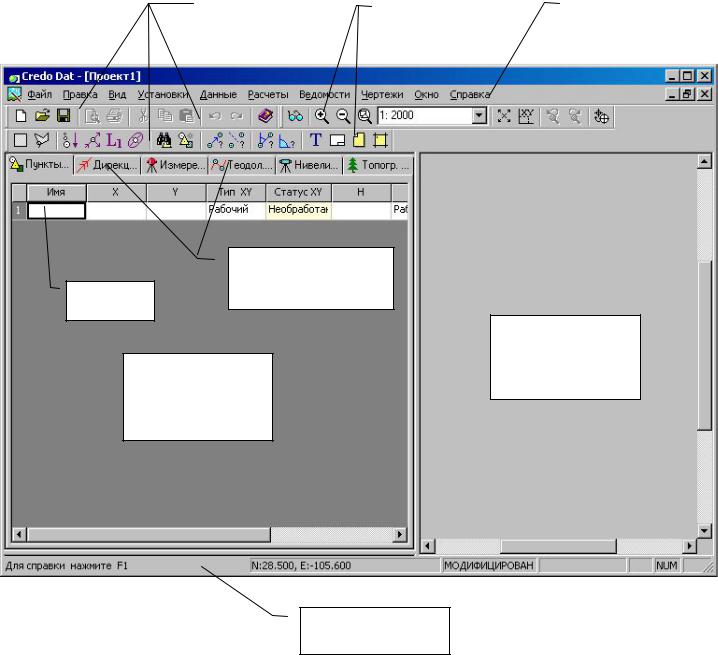
2. СОЗДАНИЕ ПРОЕКТА И НАЧАЛЬНЫЕ УСТАНОВКИ СИСТЕМЫ.
При инсталляции системыCredo-Dat 3.0 на рабочем столе компьютера автоматически создается ярлык для быстрого запуска системы. Для запуска дважды щелкните[левой] клавишей мыши на нем.
|
2.1 Окна и виды |
|
|
|
|
|
||
Приложение Credo_Dat 3.0 |
работает |
|
в |
многодокументном |
||||
режиме. Это значит, что в одном окне приложения одновременно |
||||||||
могут быть открыты и |
доступны |
для |
обработки нескольк |
|||||
проектов. |
|
|
|
|
|
|
|
|
Панели |
|
Кнопки |
|
|
|
Строка главного |
|
|
|
|
|
|
|
|
|||
|
инструментов |
|
панелей |
|
|
|
меню |
|
|
|
|
|
|
|
|
|
|
Вкладки табличного редактора
Таблица
Графическое
окно
Окно табличного
редактора
Строка состояния
9
Окно приложения включает следующие элементы:
·Основное меню (строка меню);
· Панели инструментов, содержащие иконки для быстрого доступа к командам меню;
·Строку состояния активного окна проекта;
·Окна обрабатываемых проектов.
·Окно проекта Credo_Dat включает следующие элементы:
·Графическое окно, занимающее правую часть окна проекта и предназначенное для отображения элементов проекта выполнения над ними интерактивных действий,
·Табличные редакторы, расположенные слева и служащие для просмотра, ввода и редактирования данных с клавиатуры.
2.2 Начальные установки системы
Выполнение начальных установок системы производится при выборе соответствующих команд в меню «Вид» и «Установки».
Вменю«Вид» можно настроить количество и состав панелей инструментов, а также включить отображение строки состояния. Работа по выполнению данных настроек является стандартной для программ, работающих в операционной системе WINDOWS.
Вменю«Установки», перед началом работы над объектом, Вы можете выбрать для него уже существующие, а при необходимости
исоздать новые: классификатор топографических объектов, системы координат и высот, шаблоны выходных документов, скорректировать представление таблиц в табличном редакторе, выполнить общие настройки или изменить используемые цвета и шрифты.
Для выбора текущего классификатора необходимо выполнить следующее:
-Выберите команду «Классификатор» в меню «Установки».
-В появившемся окне нажмите кнопку[Обзор] и, в стандартном диалоговом окне «Открыть» перейдите в папку«WINDAT» с исходными данными для выполнения Практической Работы.
10
